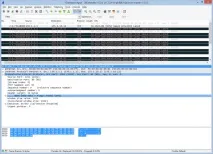Генератор на трафик Ostinato в UNetLAB - CCIENetLab - Подготовка за CCNA CCNP CCIE
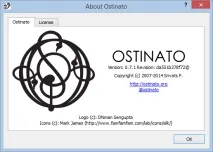
Днес ще ви кажем как да използвате генератора на трафик Ostinato в щандовете на UNetLab. Ostinato е генератор на многонишков трафик, предназначен да тества услуги, които осигуряват мрежова работа на различни нива на стека на мрежовите протоколи.
Поддържаните протоколи включват: Ethernet/802.3/LLC SNAP; VLAN (с поддръжка на QinQ); ARP, IPv4, IPv6, IP-in-IP a.k.a IP тунелиране (6over4, 4over6, 4over4, 6over6); TCP, UDP, ICMPv4, ICMPv6, IGMP, MLD; HTTP, SIP, RTSP, NNTP и много други.
На потребителя се дава възможност да създава пакети с данни с произволно съдържание, като дефинира както заглавката на пакета, така и съдържанието на всички негови полета. В допълнение към съдържанието на пакетите можете да изберете интерфейса и честотата на генериране на трафик.
Ostinato има добре структуриран интерфейс с ясно представяне на работния процес.
Проектът Ostinato предоставя виртуална машина Dron - самият генератор, който може да бъде импортиран в GNS3 или UnetLab. Управлението се осъществява чрез отделен графичен интерфейс, инсталиран под Windows
GUI за Windows може да бъде взет от официалния уебсайт на проекта http://ostinato.org/downloads.html
В момента е версия 0.7.1. Версията на GUI трябва да съответства на версията на дрона.
На клиентска машина с Windows извършете нормална инсталация. В процеса ще бъде инсталиран и дрон за Windows, но няма да го използваме. Трябва ни само GUI интерфейс
Разполагане на Ostinato в стойката
От менюто Действия – Възли добавете обект Ostinato от стойката и не забравяйте да изберете поне два интерфейса, когато го създавате.
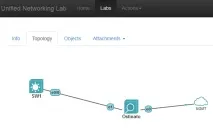
Свържете един e0 интерфейс чрез облака към pnet0. Това е контролният интерфейс, чрез който ще се управлява трафик генераторавашия клиентски компютър. Втори интерфейс e1 - свържете се към стойка, като суич. Това е интерфейсът, който ще изпраща генерирани пакети. Ако се приеме, че пакетите ще бъдат dot1Q, тогава прехвърлете интерфейса на комутатора, към който е свързан e1, към магистрала, в противен случай оставете достъп.

При подканата да въведете потребителско име и парола, въведете tc без парола и влезте в linux-shell
Изпълнете командатаifconfig -a

Изпълнете отново командатаifconfig cntl
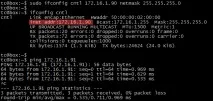
Вторият интерфейс eth0 вътре в Ostinato VM се вижда като e1 в UNL - това е портът, който ще генерира пакети в съответствие с изискванията, идващи през интерфейса за управление.
Конфигуриране на управлението Ostinato GUI.
На клиентския компютър с Windows стартирайте файлаostinato.exe- това е интерфейсът за управление на Ostinato GUI.
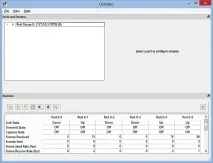
След стартиране в горния ляв прозорец виждаме порт група 0 от локалния дрон. Не ни трябва, тъй като ще използваме дрона в UNL. Затова просто го премахваме.
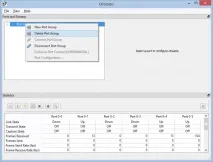
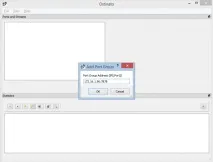
Натиснете OK. Ако всичко е минало добре, Port Group 1 ще се появи в горния ляв прозорец, който съдържа един интерфейс за дрон eth0.
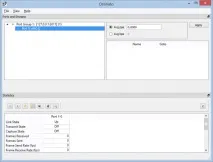
Зелен индикатор за състояние до групата портове показва, че връзката със самолета е успешна и пакетите могат да бъдат конфигурирани.
Нека създадем прост TCP SYN пакет като пример. Нашият поток ще се състои от 100 пакета със скорост 1 пакет в секунда.
За да създадете поток, първо изберете съответния порт в групата портове и след това изберете Файл - Нов поток. В прозореца вдясно ще се появи нов поток. Нека променим името му на TCP.
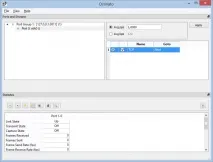
След това трябва да конфигурирате всички параметри на нашияпоток. Щракнете с десния бутон върху името на потока и изберете Редактиране на поток от контекстното меню
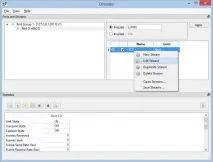
На тази страница (Избор на протокол) можете да зададете дължината на рамката. Можете да зададете както фиксирана стойност, така и променлива. Ще използваме fixed по подразбиране.
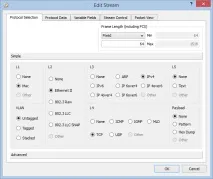
След това настройваме структурата на пакета, съставяйки я от протоколите, от които се нуждаем. Избираме IPv4 като L3 и TCP като L4. Тъй като пакетът TCP SYN, за протокол L5 - изберете None и Payload - None.

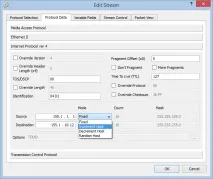
В секцията Transmission Control Protocol посочете портовете и флаговете. Тъй като имаме TCP SYN пакет, поставете отметка в съответното квадратче.

В раздела Променливи полета можете да посочите допълнителни полета в пакета, които ще приемат променливи стойности.
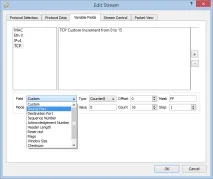
В раздела Контрол на потока определяме скоростта на генериране на пакети и техния брой. Нека изберем да генерираме 100 пакета и скорост от 1 PPS.
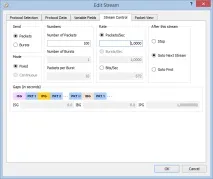
В раздела Изглед на пакети - можете да видите получения пакет.
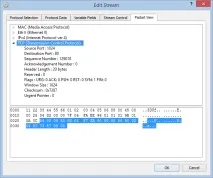
Щракнете върху OK и след това не забравяйте да приложите.
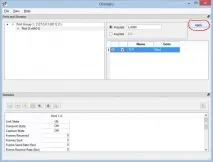
След всяка промяна трябва да щракнете върху Прилагане. В този случай получената конфигурация се предава на дрона.
За да започнете поток, маркирайте колоната ЦЯЛ порт в прозореца със статистика и щракнете върху бутона Стартиране на предаване в горната част на прозореца със статистика.
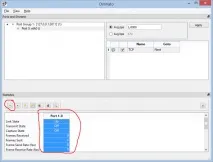
Ако стартирането е успешно, състоянието на предаване ще се промени на Включено и изпратените кадри ще бъдат увеличени.
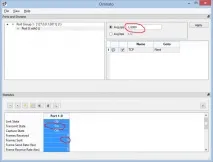
Сега можете да видите как трафикът стига до комутатора. UNetLab има способността да изхвърля трафика навсякъде в тестовия стенд и да го изпраща към WireShark, работещ на локалния компютър.
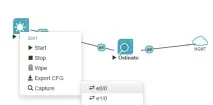
Изберете с десния бутон на мишкатапревключете SW1 и от контекстното меню изберете елемента Capture - e0 / 0. В същото време WireShark ще стартира на локалния компютър.